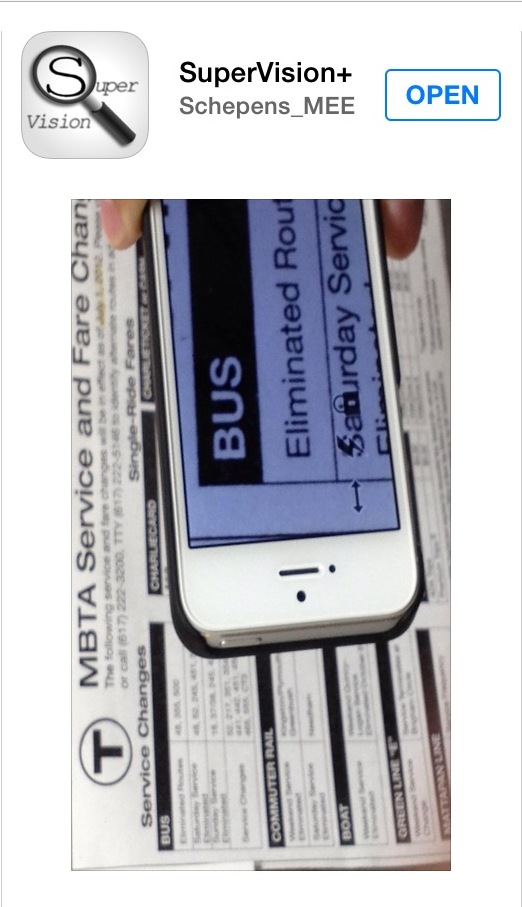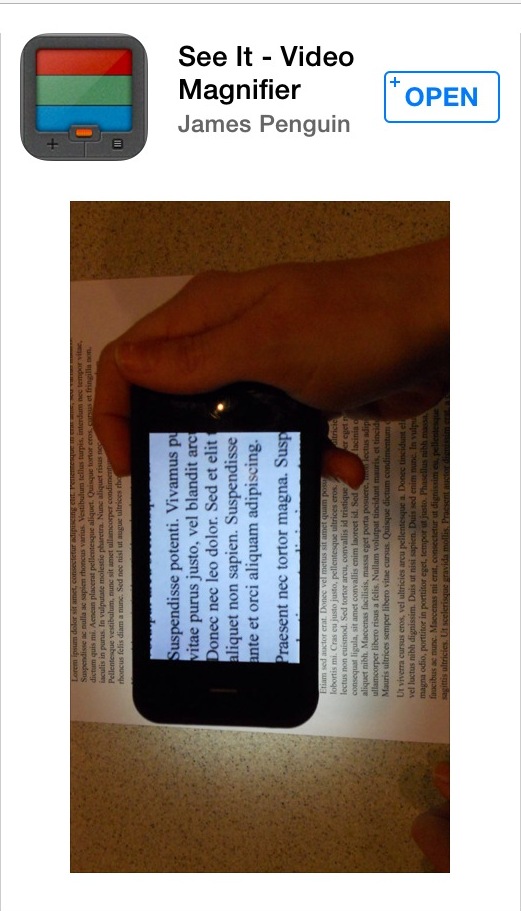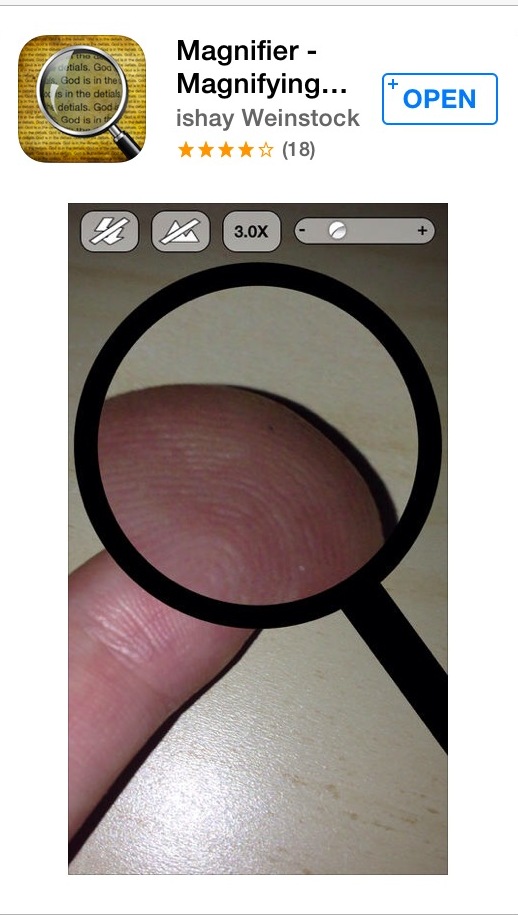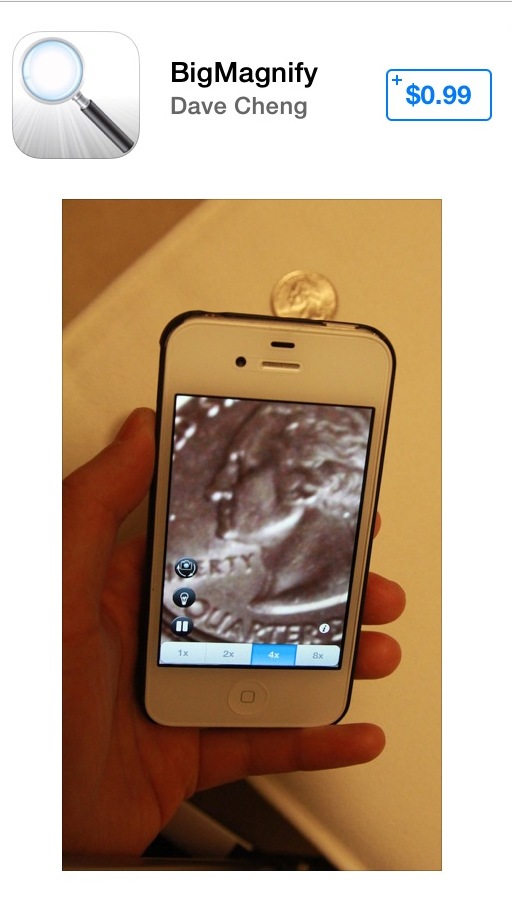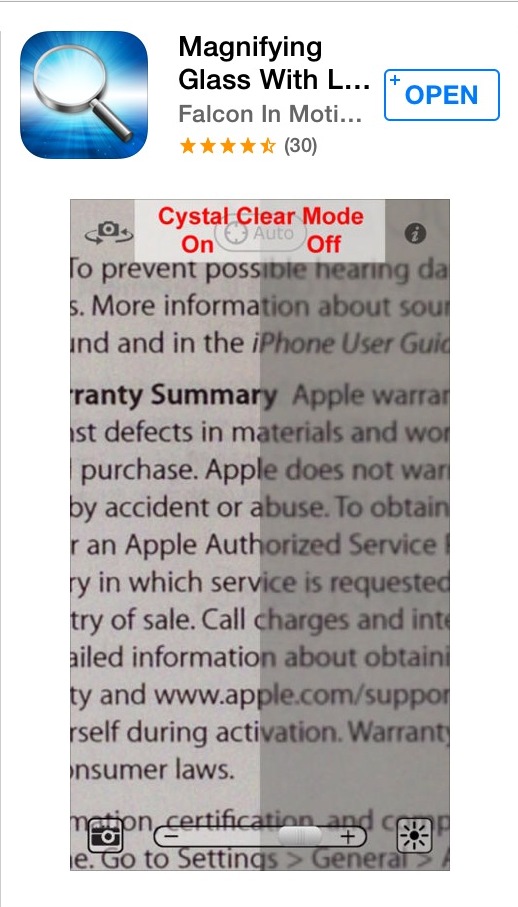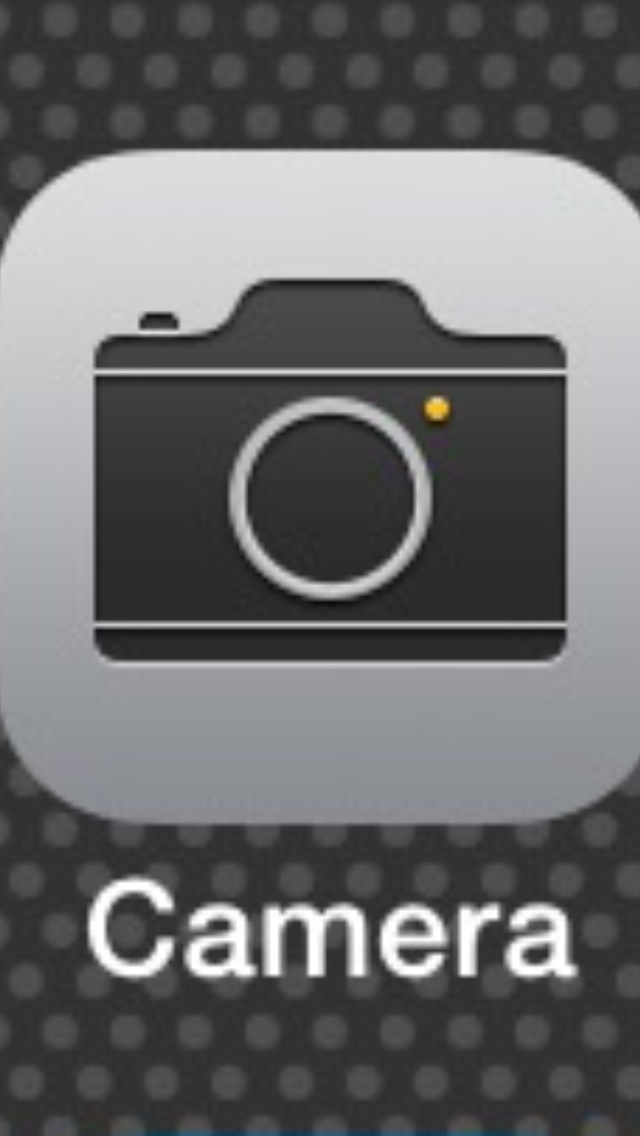vertaileva katsaus iPhone Magnifier Apps
aivan liian tuttu lause ”there’ s an app for that” viittaa siihen, että kun kohtaamme este, teknologia on aivan nurkan takana ratkaista se. Kuten me kaikki tiedämme, hyvin markkinoidut ja jopa hyvää tarkoittavat tuotteet eivät aina muutu mielekkäiksi ratkaisuiksi. Sama pätee suurennuslasi Sovellukset suunnattu ihmisiä heikkonäköisiä. Aktiivisilla suurten ikäluokkien kokee näön heikkenemisen vanhetessaan, ja yleinen väestö elää pidempään, tämä kohderyhmä on tullut merkittävä,ja tuottoisa, demografinen. National Institutes of Health (Nis) arvioi, että noin 2,9 miljoonaa amerikkalaista elää heikkonäköisenä. Määrä on lähes 10 prosenttia koko Yhdysvaltain väestöstä, ja määrän odotetaan vain kasvavan. Ei ole yllättävää, on yhä enemmän suurennuslasi sovelluksia markkinoidaan tänään.
oma valaistu suurennuslasi tai elektroninen suurennuslasi voi olla tehokas ja kannettava ratkaisu painettujen materiaalien käyttöön, jos sinulla on heikko näkö. Huonona puolena näissä laitteissa on, että ne ovat yleensä kalliita, ne vaativat akkuja tai latausta, eivätkä ne ole aina käsillä, kun niitä eniten tarvitset. Käytettävän suurennuslaitteen koosta ja siirrettävyydestä riippuen niitä ei välttämättä ole kovin kätevää kuljettaa mukana. Älypuhelimeen asennettu suurennussovellus on siis harkinnan arvoinen vaihtoehto, varsinkin kun meillä on tyypillisesti älypuhelimemme mukana. On tärkeää pitää mielessä, että suurennuslasi Sovellukset, parhaimmillaan, käytetään yksinkertaisesti paikalla lukeminen, eikä laaja lukeminen minkäänlaista. Jotkut suurennussovellukset ovat selvästi tehokkaampia kuin toiset.
Android-alustalle on olemassa useita suurennusratkaisuja sekä tablettituotteita sekä Androidilta että Applelta. Tässä artikkelissa tarkastellaan joitakin luontaisia rajoituksia liittyy iPhone ja suurennuslasi app yhdistelmä, sekä vertaileva tarkastelu kuusi suurennuslasi sovellukset,mukaan lukien iPhonen sisäänrakennettu kamera app. App Storesta löytyy useita kymmeniä suurennussovelluksia. Suurennuslasi sovellukset tarkistetaan täällä on erityisesti valittu vaihtelevat huomattavasti toisistaan, jotta korostaa, mitä etsiä, ja mitä välttää, harkittaessa suurennuslasi sovellus.
harkitse laitteistoa
itse iPhonen prosessointiteho ja laitteistomääritykset voivat olla yhtä tärkeitä kuin käytössä oleva suurennussovellus. IPhone 4S on varustettu 3,5 tuuman näytöllä ja 5 megapikselin kameralla. IPhone 5 ja iPhone 5c sisältävät molemmat 4 tuuman näytön ja 5 megapikselin kameran. Äskettäin julkaistu iPhone 5S tarjoaa saman näytön koon kuin 5C, mutta ylpeilee 8 megapikselin kameralla ja parannetulla flash-suunnittelulla, joka tarjoaa paremman kuvanlaadun hämärissä ympäristöissä. Optimaalisen suorituskyvyn, käsittelynopeus iPhone 5 ja edellä sopii paremmin näihin sovelluksiin.
näytön koko ja kirjasinkoko
asioiden perspektiiviin asettamiseksi iPhone 5: n nelituumainen näyttö näyttää noin kahdeksan merkkiä muotokuvatilassa 36-pisteen fontilla. Noin kaksitoista merkkiä näytetään 22-kohtaisella kirjasimella. Tämä merkitsee sitä, että yhdestä kolmeen sanaa näytetään ruudulla milloin tahansa, mikä ei edistä mitään pidennettyä lukemista. Suurennussovelluksista tulee yhä epäkäytännöllisempiä, kun suurennus on tarpeen, koska iPhonen neljän tuuman näytön koko on niin rajoittava.
kameran sijoittelu ja panorointi
optimaalinen etäisyys tulostusmateriaalin ja kameran välillä vaihtelee noin neljän ja kahdeksan tuuman välillä riippuen materiaalin tulostuskoosta ja halutusta tekstikoosta. Etäisyyden vaihtelu muuttaa myös iPhonen näytöllä näkyvän tulostuskoon ja katseltavan alueen. Kameran ripustaminen painetun materiaalin yläpuolelle halutun tekstin paikantamisen ajaksi voi olla haastavaa. Tämä pitää erityisesti paikkansa, jos sinulla on vaikeuksia käden ja silmän koordinoinnissa tai vapinaa. Koska iPhone kamera on offset oikeassa yläkulmassa, koska se Kasvot poispäin, kohdistamalla tämän osan puhelimen yli painetun materiaalin sijaan keskellä puhelimen voi tuntua counterintuitive. Tulostusmateriaalin panorointi iPhonella oikean korkeuden säilyttäen ja näytön katseleminen samaan aikaan lisää toisen vaikeuskerroksen. Tämä on varmasti saavutettavissa monille ihmisille, mutta ei kaikille. Yksi valaistujen jalustan suurennuslaitteiden ja joidenkin elektronisten suurennuslaitteiden vahvuuksista on se, että ne tarjoavat kiinteän polttopisteen ja lepäävät pinnalla tukeakseen vakautusta ja ohjattavuutta painettua materiaalia käytettäessä.
sovellusten testaaminen
tarkastettavat kuusi suurennussovellusta tarjoavat kaikki kaksi olennaista ominaisuutta: alue suurennus ja pääsy LED-valo valaistus. Koska valaistus on niin olennainen osa kuvanlaatua, sovelluksia, joilla ei ole mahdollisuutta käyttää iPhonen LED-valoa, ei otettu huomioon. Kuusi sovellusta on luokiteltu seuraaviin kategorioihin:
- helppokäyttöisyys
- lisäominaisuudet
- kustannus
supervision+
Kuvateksti: kuvakaappaus valvonnasta+ app
helppokäyttöisyys:
tämän sovelluksen hallintalaitteet ovat näkyy vasemmassa alakulmassa ja oikealla puolella. Ne ovat väriltään yksivärisen mustia valkoisella reunuksella. Näitä kontrolleja on selvästi pyritty korostamaan heikkonäköisille. Näkyvän alueen koon kasvattaminen ja pienentäminen onnistuu helposti nipistys-ja reverse-nipistys-eleillä tai siirtämällä korostetun valkoista liukusäädintä pystysuunnassa näytön oikealle puolelle. LED-ominaisuuden ottaminen käyttöön sovelluksessa saavutetaan painamalla salaman muotoista ohjausta vasemmassa alakulmassa, joka on tiukasti kahden muun ohjauksen keskellä. Tämän ohjauksen siksak-muotoilu voi olla vaikea joillekin ihmisille yhdistää LED-valoon.
lisäominaisuuksia
LED-ohjauksen oikealla puolella on lukkoa muistuttava hallintalaite. Tämän ohjauksen avulla voit jäädyttää ja vapauttaa katseltavan kuvan. Tämä on yleinen, ja erittäin tärkeä, ominaisuus joukossa suurennuslasi Sovellukset. Tämä ominaisuus on erityisen hyödyllinen, koska se estää sinua joutumasta viemään puhelinta halutun tekstin päälle pitkäksi aikaa. Voit jäädyttää katseltavan kuvan, sitten tarkastella otettua kuvaa miellyttävällä etäisyydellä ja kulmassa, ja zoomata sisään tai ulos käyttäen hyppysellinen ja käänteinen-hyppysellinen eleitä.
näytön vasemmassa alakulmassa on peukaloniskua muistuttava ohjaus. Tämän ominaisuuden tarkoituksena on vakauttaa näytettävää kuvaa. Peukalon tack-ohjaimen painaminen muuttaa sen symboliksi, joka näkyy kahtena vastakkaisiin suuntiin osoittavana nuolena. Tämä ohjaus on suunniteltu vakauttamaan kuvan samalla panoroimalla tekstiä vaakasuoraan. Kuvanvakautuksessa oli vain pieni parannus näiden hallintalaitteiden avulla. Tehokkaalla käsi-silmä-koordinaatiolla ja panorointitekniikalla on todennäköisesti suurempi merkitys kuvanvakauksen kannalta.
kustannus
Vapaa
See It Video Magnifier
Kuvateksti: kuvakaappaus See It Video Magnifier app
helppokäyttöisyys
5,99 dollaria, tätä sovellusta mainostetaan jakelijoiden mukaan maailman ainoana kannettavana CCTV: nä. Myönnettäköön, se ei tule täynnä ylimääräisiä kelloja ja pillejä, joita et löydä monissa muissa suurennuslasi sovellukset, mutta se on myös osansa puutteita. IPhonen LED-valon ottaminen käyttöön ja poistaminen käytöstä onnistuu riittävän helposti painamalla kirkkaanvihreää säätöä oikeassa yläkulmassa. Sovellus ei kuitenkaan anna sinulle vaihtoehtoja säätää suurennustasoa hyppysellinen-ja reverse-hyppysellinen-eleiden avulla, mikä on erittäin hyödyllinen ominaisuus nopeaan ja helppoon suurennukseen. Vaakasuuntainen palkki, jossa liukusäädin sijaitsee lähellä näytön alareunaa, mahdollistaa suurennustason säätämisen, mutta se ei ole läheskään niin käyttäjäystävällinen kuin hyppysellinen ja käänteinen hyppysellinen eleet. Näiden hallintalaitteiden tulostuskoko näkyy noin 7 pisteen kirjasimella. Fontin koko tämä pieni, jota käytetään sovelluksessa, joka on suunniteltu erityisesti heikkonäköisille ihmisille, ei ole hyväksyttävää.
lisäominaisuudet
yksi ominaisuus, joka saa tämän sovelluksen erottumaan useimpien sovellusten joukosta, on sen laaja väriteemavalikoima. Valitettavasti kaikki valinnat tehdään näytön alarivin äärimmäisen pienten hallintalaitteiden kautta. Värivalinnat voidaan tehdä käyttämällä ohjaimia, jotka on merkitty normaaleiksi, harmaiksi, väreiksi ja käänteisiksi. Väriohjauksessa on kuusi värisuodattinta, joista valita, mukaan lukien punainen, vihreä sininen, syaani, magenta ja keltainen. Kun sovellus suljetaan ja avataan uudelleen, viimeinen valittu väriteema Ladataan. Kuitenkin kyky nopeasti ja helposti muuttaa värimaailmoja tarpeen mukaan on välttämätöntä.
oikeassa alakulmassa on painike ”tauko”, joka jäädyttää näytettävän kuvan, kuten edellä mainittu Super Vision-sovellus, jonka avulla voit jäädyttää ja vapauttaa näytetyn kuvan. Valitettavasti tämä ohjaus on myös merkitty samalla 7-pisteen fontilla.
kustannus: $5.99
suurennuslasi
Kuvateksti: kuvakaappaus suurennuslasi-sovelluksesta
helppokäyttöisyys
tämän sovelluksen ilmainen versio näyttää ruudun yläreunassa mainoksia, jotka voi poistaa sovelluksen sisäisellä ostoksella hintaan 0,99. Mikä on silmiinpistävintä tämän sovelluksen on rajoitettu katseltavissa alue se tarjoaa iPhonen näyttö. Se oli suunniteltu todella näkyvän suurennuslasi näytöllä, kahva ja kaikki, ja ainoa toimiva katselualue on osa sisällä näytön suurennuslasi itse. Sovellus käyttää alle 50% pois jo pieni iPhone näytön näyttää suurennetun kuvan. Kaikki hallintalaitteet sijaitsevat lähellä näytön yläreunaa, ja ne näkyvät Valko-mustana etualalla harmaata taustaa vasten. Väriyhdistelmä vastaa Hyvin heikkoa kontrastitasoa. Nipistys-ja käänteinen nipistys-eleet mahdollistavat suurennustason nostamisen ja laskemisen, mutta tämä on sinänsä haastavaa, koska suurennetun kuvan katseltavissa oleva alue on niin pieni, että näiden eleiden toteuttaminen on vaikeaa.
lisäominaisuudet
tässä sovelluksessa on muutamia lisäominaisuuksia, joista voi puhua. Yksi ominaisuus, joka asettaa tämän sovelluksen erillään muista on vaihtoehto, jonka avulla voit tarkastella Ei-suurennetun kuvan ulkopuolella näytön suurennuslasi. Tämä ominaisuus on parhaimmillaan rajallinen, sillä suurennusta ei ole. Se luo lisää kiireisyyttä iPhonen näyttöön ja vie arvokkaita näyttökiinteistöjä, joita voisi muuten käyttää näytön suurennukseen.
sovellus ei tarjoa mahdollisuutta jäädyttää katseltavaa kuvaa. Olisi vaikea perustella menojen jopa $0.99 tämän sovelluksen. Vahvin ominaisuus näyttää olevan sen markkinoitava nimi,joka on oletettavasti onnistunut vakuuttamaan monet ihmiset lataamaan sen.
kustannus: $0.99
BigMagnify
Kuvateksti: kuvakaappaus BigMagnify-sovelluksesta
helppokäyttöisyys:
Tämä sovellus on myös ladattavissa ilmaiseksi, joka sisältää mainoksia yläosassa. Sovelluksen sisäisen ostoksen voi tehdä 0,99 dollarilla, joka poistaa mainokset. Alarivi listaa sarjan neljä säätimiä, joiden avulla voit säätää tason suurennus vaihtelee yhdestä kahdeksaan kertaa suurennus. Vaikka näiden hallintalaitteiden numerot näkyvät suurikontrastisena mustana tekstinä valkoisella pohjalla, 10-kohtainen fontti, jolla ne on merkitty, on epäilemättä monille heikkonäköisille vaikea tunnistaa. Nipistys – ja käänteinen nipistys-eleet eivät anna sinun säätää suurennustasoa, mikä luo entistä suuremman riippuvuuden näistä huonosti merkityistä kontrolleista.
näytön oikeassa alalaidassa on lisäksi neljä ohjainta, jotka on ryhmitelty tiiviisti yhteen. Ohjaimet on merkitty käyttämällä korkean kontrastin valkoista kuvaketta mustalla etualalla, joka tarjoaa suuren kontrastin, mutta jälleen kerran kuvakkeet itse ovat hyvin pieniä ja vaikea erottaa. Kaikki tärkeä ohjaus LED-valon päälle tai pois päältä ei ole vain vaikea tunnistaa, vaan myös vakaalla kädellä, koska se sijaitsee niin lähellä sen ylä-ja alapuolella olevia ohjaimia. Heti LED-valosäätimien alapuolella on Freeze Image control. Valitettavasti tämä valvonta on pieni ja sijaitsee lähellä muita tarkastuksia.
lisäominaisuudet:
yhdellä näpäytyksellä näyttö piilottaa kaikki hallintalaitteet, joten suurennukseen käytetään koko iPhonen näyttöä. BigMagnify-sovellus hyödyntää iPhonen etukameraa, johon pääsee peruutuskameran painikkeen kautta lähellä oikeaa alakulmaa. Tämä sovellus tarjoaa myös Focus Lock / Focus Auto-painiketta. Joissakin tapauksissa tämä ominaisuus voi olla enemmän haittaa kuin apua, koska painike ottaa käyttöön ja poistaa se on niin pieni, ja vahingossa poistamalla auto-tarkennus voisi mahdollisesti tehdä muuten selkeä kuva havaittavissa.
kustannus: $0,99
Suurennuslasi valolla Pro
Kuvateksti: Kuvakaappaus suurennuslasista Light Pro-sovelluksella
helppokäyttöisyys
tämän sovelluksen ilmainen versio, jota kutsutaan yksinkertaisesti suurennuslasiksi valolla, tarjoaa erittäin käyttäjäystävällisen käyttöliittymän. Sovelluksen sisäinen hankinta $ 1.99 antaa sinulle pääsyn Pro-versioon, joka on täynnä ominaisuuksia, mutta myös intuitiivinen ja helppokäyttöinen. Lukitsematon käyttöliittymä maksimoi katseltavan iPhonen näytön helppokäyttöisillä liukusäätimillä, jotka sijaitsevat näytön alareunassa ja oikealla puolella suurennuksen koon ja LED-valon ohjaamiseksi. Sovellus yhdistää hyppysellinen ja käänteinen hyppysellinen eleet vaihtelevan suurennus. Se kytkee LED-valon automaattisesti päälle hämärässä ja pimeässä. Tämä on myös yksi ainoa suurennuslasi sovellukset, jonka avulla voit vaihdella kirkkautta LED-valo itse. Pysäytyskuva käynnistyy yhdellä napautuksella. Tämä on myös ainoa sovellus tässä tarkastelussa, jonka avulla voit muuttaa kaapatun kuvan kokoa, joka on helppo suorittaa käyttäen hyppysellinen ja käänteinen hyppysellinen eleitä. Ilmaisen kuvaominaisuuden poistaminen käytöstä tapahtuu yksinkertaisesti napauttamalla näyttöä uudelleen yhdellä napautuksella.
lisäominaisuuksia
tämän sovelluksen avulla voit piilottaa tai irrottaa näytön hallintalaitteet yksinkertaisesti ravistamalla iPhonea. Tämä on sekä käyttäjäystävällinen, ja erittäin käytännöllinen, koska se maksimoi katselualueen nopeasti ja helposti. Sovellus tarjoaa myös inversiovaihtoehdon, johon se viittaa korkeana kontrastina. Lähellä näytön yläreunaa ovat edessä olevan kameran ohjaimet, automaattinen lukitusominaisuus ja pääsy lisävaihtoehtoihin sovelluksessa. Vaikka plussat paljon suuremmat kuin haitat tämän sovelluksen, yksi sen varjopuolia on puute kontrastia ja näkyvyyttä näiden kolmen valvonnan. Ne näkyvät pieninä, harmaina kuvakkeina, joilla ei ole vastakkaista taustaa.
kustannus: $1,99
iPhonen Kamerasovellus
Kuvateksti: kuvakaappaus iPhonen kamerasovelluksesta
helppokäyttöisyys
iPhonen Kamerasovellus on varmasti harkinnan arvoinen vaihtoehto, erityisesti iPhone 4S: n ja sitä vanhempien kanssa. On olemassa ilmeisiä etuja tämän sovelluksen. Se on syvästi integroitu käyttöjärjestelmään, jonka avulla voit nopeasti ja helposti käyttää sitä, vaikka näyttö on vielä lukittu. Nipistys-ja reverse-nipistys-eleillä voidaan muokata suurennustasoa. Suurin haittapuoli tämä sovellus on se, että LED-valo aktivoituu vain, kun kuva on otettu. Tämä sovellus on siis hyödyllinen vain ympäristöissä, joissa on riittävä valaistus. Voit ottaa kuvan tulostusmateriaaleista kuten valikon, joka oletettavasti antaa kuvan painetusta materiaalista riittävällä valaistuksella. Haasteena on tietää, onko haluttu printti näkyvissä kuvaa otettaessa. Freeze image-ominaisuutta vastaava ominaisuus on saavutettavissa pääsemällä käsiksi valokuvaan, joka on otettu vasemmassa alakulmassa sijaitsevan hallintalaitteen kautta. Kun kuva on noudettu, hyppysellinen ja käänteinen hyppysellinen eleet avulla voit muuttaa kuvan haluamallasi tavalla.
lisäominaisuudet
etukameran sovellus sijaitsee oikeassa yläkulmassa, kun Kamerasovellus on auki. Se ei kuitenkaan tarjoa mitään suurennusvaihtoehtoja nipistys-ja peruutus-nipistysvaihtoehdon kautta, kuten takasuuntakamera tekee. IOS 7 tarjoaa useita kamerasuodattimia, joista voi valita kuvia katseltaessa tai valokuvia otettaessa. Näiden suodattimien arvo on suunniteltu enemmän estetiikkaan kuin toiminnallisuuteen heikkonäköisille käyttäjille. Tästä huolimatta, suodatin merkitty ”Mono” näyttää kuvia ja valokuvia harmaan sävyjä, jotka voivat tarjota enemmän kontrastia joillekin ihmisille kuin oletusvärit käytettävissä.
kustannus: ilmainen
alin rivi
Suurennussovellukset eivät ole kaikille heikkonäköisille. Jos tarvitset suurempi teho kädessä tai seistä suurennuslasi (mitään yli neljä kertaa suurennuslasi), ja on vaikeuksia lukea tekstiä, suurennuslasi sovellus todennäköisesti yhtä tai haastavampaa käyttää. Parhaimmillaan suurennussovellukset ovat hyödyllisiä spot-lukemiseen, eivät laajennettuun lukemiseen. Huono käsi-silmä koordinaatio ja käsi vapina myös häiritä onnistumisprosentti liittyy käyttämällä mitään näistä sovelluksista.
tässä artikkelissa tarkastellut kuusi sovellusta tarjoavat laajan läpileikkauksen siitä, mitä kannattaa etsiä ja mitä välttää. Nipistys-ja käänteinen nipistys-eleet ovat erittäin hyödyllisiä suurennustason säätämisessä. Kuvan jäädyttäminen on myös erittäin hyödyllistä, sillä se poistaa tarpeen pitää iPhone ripustettuna sivun yläpuolelle.
erityisen hyödyllinen ominaisuus, joka oli saatavilla vain suurennuslasilla Light Prolla ja iPhonen kamerasovelluksella, on kyky suurentaa kuvakokoa jäädytyskehyksessä tai valokuvatilassa. Näin voit muuttaa staattisen kuvan kokoa, joka on otettu ilman, että iPhonen kameraa on samanaikaisesti kohdistettava halutun tekstin päälle. Akilleenkantapää iPhonelle tässä skenaariossa on se, että sovellus ei pysty aktivoimaan LED-valoa ennen kuin todellinen kuva on otettu.
vaikka erilaiset väriteemat voivat olla arvokkaita monille ihmisille, jotka ovat häikäisyherkkiä, tai joilla on erityinen mieltymys kontrastin parantamiseen, nämä teemat ovat vähemmän tärkeitä käytettäessä suurennussovellusta lyhyitä aikoja, kuten spot-käsittelyssä. Jos satut olemaan häikäisyherkkä, ja tämä on merkittävä ominaisuus, See It-Videosuurennussovellus tai suurennuslasi Light Prolla olisi harkinnan arvoinen.
on erittäin tärkeää käyttää hyvin merkittyjä ja helposti saatavilla olevia hallintalaitteita ja ominaisuuksia. Suurennuslasi on hyvä esimerkki siitä, mitä suurennussovelluksesta ei kannata etsiä. Hallintalaitteet on merkitty huonolla kontrastilla, ja käytettävät merkinnät vaikeuttavat itse hallintalaitteiden tarkoituksen ymmärtämistä. Tämä sovellus myös tuhlaa jo pieni katseltavissa alue käyttämällä alle 50% näytön suurennus tarkoituksiin.
vaikka suurennussovelluksissa on etuja siirrettävyyden ja hinnan suhteen, ne eivät selvästikään sovi kaikille. Parempi kuvanlaatu, kiinteä polttopiste, väripreferenssit ja valaistujen tai elektronisten suurennuslasien suuremmat näytöt, jotka on suunniteltu heikkonäköisille ihmisille, voivat hyvinkin onnistua siinä, missä suurennussovellukset epäonnistuvat.